Malá, ale významná zmena v páde Windows 10Aktualizácia tvorcov bola vykonaná v mixéri objemov. Objemový mixér je súčasťou systému Windows od systému Vista, pravdepodobne ešte predtým. Je to veľmi šikovná a trestne podhodnotená funkcia v systéme Windows, ktorá používateľom umožňuje spravovať zväzok na základe aplikácie. Bohužiaľ, keď bol vydaný Windows 10, mixér hlasitosti mohol ovládať iba hlasitosť aplikácií pre stolné počítače. Aplikácie UWP sa nezaregistrovali vôbec a to je opravené v tejto poslednej aktualizácii funkcie. Vzhľadom na to, že teraz môžete ovládať hlasitosť aplikácií UWP, môžete teraz NetFlixu dať exkluzívne ovládanie reproduktorov.
Keď povieme Netflix, hovoríme o UWPAplikácia Netflix, ktorú si môžete stiahnuť z Windows Store. Ak dávate prednosť sledovaniu Netflixu v Edge alebo v akomkoľvek inom prehliadači, bude to fungovať tiež, ale iba ak v prehliadači nehráte nič iné. Úroveň hlasitosti je nastavená pre jednotlivé aplikácie a pre prehliadače, čo znamená, že ju nemôžete filtrovať na jednu kartu (čo je hanba).
Exkluzívne ovládanie reproduktorov Netflix
Otvorte aplikáciu Netflix a niečo zahrajte. Pravým tlačidlom myši kliknite na ikonu hlasitosti na systémovej lište a vyberte položku Mixér hlasitosti.

V mixéri hlasitosti uvidíte všetky aplikácie, ktorévýstupný zvuk a toto bude zahŕňať Netflix. Okrem aplikácií uvidíte aj posúvač reproduktorov. Potiahnite posúvač úplne nadol, kým nebude stlmený. Keď sú vaše reproduktory stlmené, modrá rukoväť zmení na bledú modrú. Každá aplikácia, ktorá dokáže reprodukovať hlasitosť, má svoj vlastný posúvač a modrý gombík, ktorý je stlmený reproduktormi.
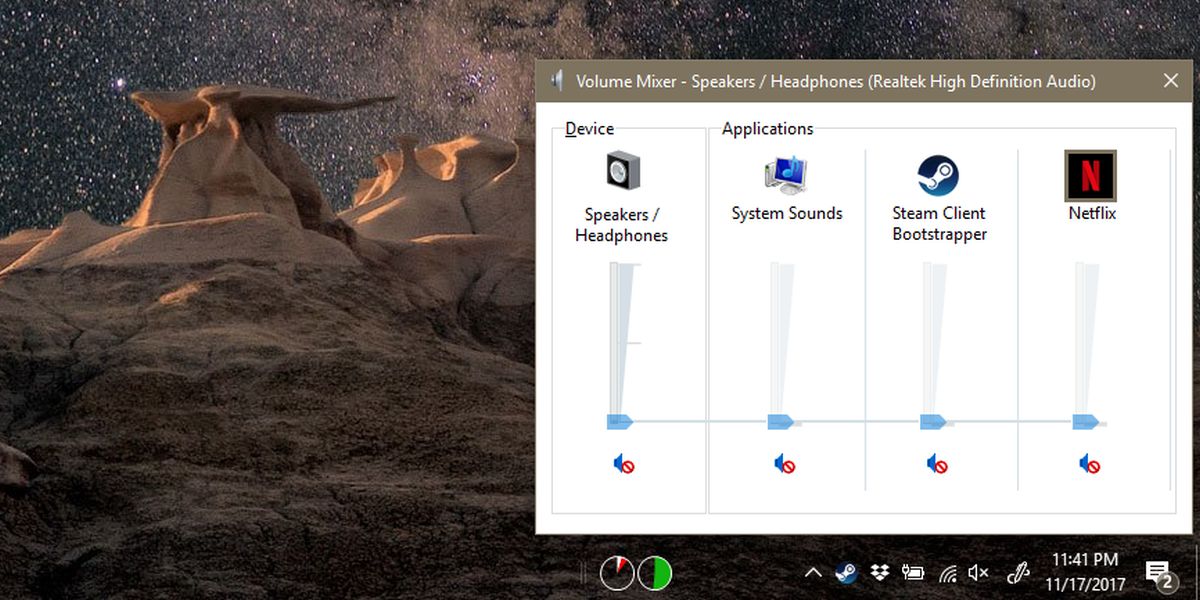
Potom kliknite na modrú páčku v aplikácii Netflixposúvač tak, aby zmenil tmavší odtieň modrej, čo znamená, že je teraz aktívny. Nechajte posúvače pre ostatné aplikácie nedotknuté. Reproduktory už nie sú stlmené a nie je ani aplikácia Netflix.

Na zvýšenie hlasitosti použite posúvač na reproduktorehlasitosti. Posuvník Netflix zostane tam, kde je. Po zvýšení hlasitosti reproduktorov potiahnite posúvač aplikácie Netflix a zvýšte hlasitosť aplikácie.
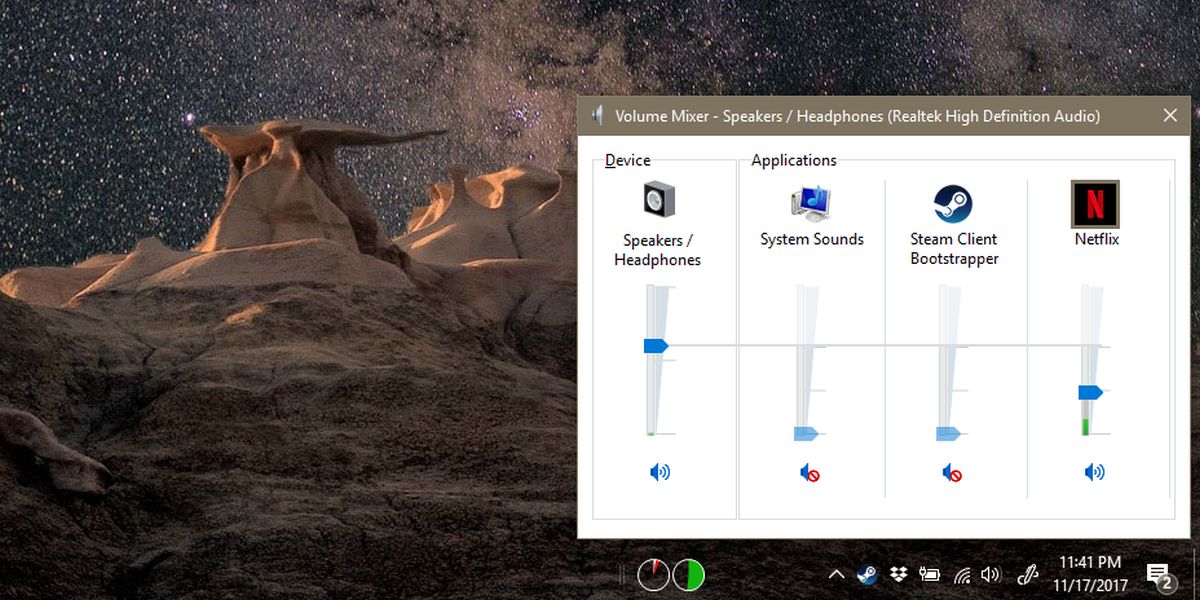
Windows 10 si zapamätá vaše nastavenie, takže nasledujúcekeď otvoríte Netflix a niečo sledujete, bude si pamätať úroveň hlasitosti nastavenú pre túto aplikáciu. Upozorňujeme, že ak zvýšite úroveň hlasitosti pre ďalšie aplikácie, systém Windows 10 si to tiež pamätá. V systéme Windows však nanešťastie neexistuje spôsob, ako uložiť zvukový profil, takže by ste sa občas mohli doladiť. Napriek tomu je to dobrý spôsob, ako zabrániť rušivým kartám prehliadača a zvukovým výstrahám, aby prerušili dobrý okraj Netflixu.













Komentáre